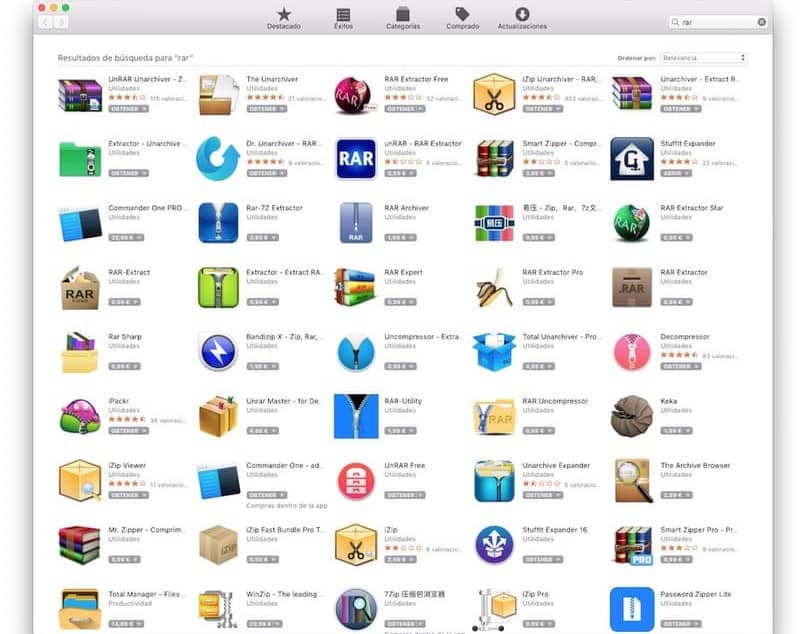
Mac -tietokoneet ovat tehokkaita teknologisia koneita Ne tarjoavat erinomaista laatua ja kestävyyttä, mutta niitä ei voida jättää huomiotta, joten sinun on oltava tietoinen päivittämisestä uusimpaan ohjelmistoversioon sekä ennaltaehkäisevästä huollosta, joka auttaa parantamaan sen toimintaa, kuten kiintolevyn puhdistamisesta. Kaikki tämä johtuu yleisestä tilanteesta, joka yleensä sekoitetaan Mac -tietokoneen ongelmaan.
On lukemattomia suosituksia käyttäjiltä, jotka eivät voi avaa tai pura RAR -tiedosto Mac -tietokoneellaja he uskovat, että joukkueessa on jotain vialla. Tästä syystä he turvautuvat elementteihin, kuten tietojen tallennuslaitteisiin, välttääkseen RAR -tiedoston purkamisen. Mutta kiertäminen ei ole ratkaisu.
Jotkut jopa päättävät poistaa Chromen ja ladata sen ja asentaa sen uudelleen, koska oletetaan, että tiedosto esittää muutoksia ladattaessa eikä sitä siksi voida purkaa. Mutta kaikki on päättynyt, koska käsittelemme, kuinka avata tai purkaa RAR -tiedosto Mac -tietokoneella terminaalista.
WinRar for Macin asentaminen ja RAR -tiedoston avaaminen
Ensimmäinen asia, joka meidän on tehtävä, on asentaa Wineskin, sovellus, joka mahdollistaa Windows -ohjelmien suorittamisen MacissaKun ohjelma on toiminnassa, lataamme tietokoneellemme Winrarin version 4.2.
Seuraavaksi teemme avaa Wineskin -sovellus joka ponnahdusikkunassa näyttää meille useita vaihtoehtoja, joista valitsemme ’WS9Wine1.9.21’ ja napsautamme ’Luo uusi tyhjä kääre’, kirjoitamme kääreemme nimen ponnahdusikkunaan, tässä tapauksessa kutsuu sitä Winrariksi ja paina OK.
Kun kääreemme on luotu, napsauta ponnahdusikkunassa vaihtoehtoa Näytä kääre etsimessä ja vedä se työpöydälle. Napsauta kääriä hiiren kakkospainikkeella ja näytämme pakkauksen sisällön, siirrymme Wineskiniin, valitsemme ’Asenna ohjelmisto’, napsauttamalla ’Valitse asennustiedosto’ täältä katsomme työpöydälle ja valitse Winrar 4.2.
Kun asennus on valittu, asennus alkaa ikään kuin se olisi Windows -käyttöjärjestelmä, ja lopulta voimme käyttää Winraria ilman ongelmia. On tärkeää huomata, että voimme avata Winrarin vain Wineskin -sovelluksen ollessa käytössä.
Jos haluat avata tai suorittaa .rar -tiedoston MAC -tiedostossamme, meillä on oltava Wineskin -sovellus toiminnassa, muuten se merkitsee virheen. Kun avaamme Wineskinin, voimme tarkastella tiedostoa.rar ja purkaa sen, jotta se toimii ilman ongelmia.
RAR -tiedoston avaaminen verkossa
Voi tapahtua, että RAR-tiedoston purkaminen Mac-tietokoneella on jotain, joka on heti ansaittava, joten sinulla ei ole varaa ladata kolmannen osapuolen työkaluja tiedoston purkamiseen. Tästä syystä voit kääntyä monipuolisen ja hyödyllisen puoleen online -RAR -poistotyökalu. Yksi suosituimmista on Extract Me.
Ohjelmat RAR -tiedostojen purkamiseksi Mac -päätelaitteessa
Voi olla todella turhauttavaa, että kiinnostava ja siksi arvokas tieto on silmiemme edessä, emmekä voi käyttää sitä edes tehokkaasta MAC -tietokoneesta. Tämä tapahtuu, koska nämä elementit eivät ole yhteensopivia suoraan näyttääksesi tämän tyyppiset tiedostot.
Siksi on tarpeen siirtyä visualisointielementteihin, jotka ovat MAC: n ulkopuolisissa aineissa, eli MAC-tietokoneen kanssa yhteensopivien kolmansien osapuolten ohjelmien kautta, ja ne mahdollistavat visualisoinnin tai Pura RAR -tiedostot MAC: lle. Tunnetuimpia ovat seuraavat:
Stuffit Expander
Stuffit Expander on ohjelma, joka voit purkaa minkä tahansa tiedoston ei väliä missä muodossa se on. Se tukee useimpia formaatteja: RAR, ZIP, GZIP, BZIP jne. Se on myös yhteensopiva Windowsin ja MAC: n kanssa, mutta meidän on otettava huomioon, että sen ilmaisessa versiossa emme voi pakata tiedostoja, jos haluamme käyttää tätä vaihtoehtoa, meidän on ostettava Stuffit Deluxe.
Tämän ohjelman asentaminen on hyvin yksinkertaista, meidän on vain päästävä sen viralliselle sivulle ja löydettävä latausvälilehti, josta valitsemme käyttöjärjestelmän, jolle aiomme ladata.

Unarchiver
Unarchiver: se on toinen loistava vaihtoehto puutteessa Pura RAR -tiedostot Mac -tietokoneella. Kuten edellinen esimerkki, se ei salli RAR -sisällön esikatselua, mutta tämä ei vähennä sen suosiota ollenkaan, ja etenkin koska sitä pidetään ilmaisena työkaluna, joka on helppo ladata ja asentaa Mac -tietokoneeseen.
Dekompressori
Dekompressori on toinen ohjelma tarjoaa mahdollisuuden purkaa tiedostojaSe on myös ilmainen. Sillä on yhtäläisyyksiä Winrarin kanssa, mutta sen laatu on nopeampi, sillä tämän ohjelman kanssa yhteensopimattomuusongelmia ei ole koskaan. Sitä on myös helppo käyttää, koska jos haluat asentaa sen nopeasti, löydät sen eri lataussivuilta.
Mikä on RAR -tiedosto ja miksi sitä käytetään?
Joskus on tarpeen lähettää useita asiakirjoja samanaikaisesti mukavuuden ja käytännöllisyyden vuoksi sekä tarve tehdä esityksestäsi hieman kevyempi, joten molemmat muuttujat tietävät yhdessä jotain, jota kutsutaan f: ksimuodossa tai RAR -asiakirjassa, joka mahdollistaa sisällön pakkaamisen.
Tämä toimenpide helpottaa ensinnäkin suuren materiaalin lähettämistä sekä tiedostopäätteenä että huomattavan kokoisten elementtien tapauksessa, jotka voivat olla mutkikkaita mainittujen elementtien lähettämisen kannalta, pakkaa tiedostot RAR -muodon ansiosta se on erittäin käytännöllinen.
Käsittele, jotta voit avata RAR -tiedoston purkamisen Macissa
Keka: Tämä on yksi suosituimmista työkaluista RAR -tiedostojen avaamisessa tai purkamisessa Mac -tietokoneella. Mutta samalla se on harkittava rajoitus, eli se ei salli esikatselua tai tutkimista RAR -tiedoston sisältö. Siksi avaaminen on tarpeen tiedoston lataamisen jälkeen.
Tämä rajoitus ei estä sitä olemasta yksi markkinoiden suosituimmista työkaluista, ja sen käyttäjät todistavat sen tehokkuudesta. Koska sen käyttöliittymän kautta on mahdollista pakata tiedostoja, vaikka se ei ole RAR -muoto, eli Keka mahdollistaa purkamisen, mutta älä luo arkistoa RAR -muodossa.